win11控制面板怎么快速打开 win11如何打开控制面板
更新时间:2023-05-29 10:59:32作者:run
win11控制面板怎么快速打开,win11作为最新的操作系统,提供了更加简洁、明了的用户界面和更高效的应用程序,然而有些用户可能想要找回一些早期版本中更熟悉的功能,比如控制面板,控制面板拥有很多实用的功能,例如更改设备设置、网络设置等。在win11中打开控制面板并不难,只需按照以下简单的步骤即可快速地打开控制面板。
推荐下载:微软最新系统win11下载
win11如何打开控制面板:
方法一:
1、按住键盘的“win+r”,在其中输入“control”点击回车。
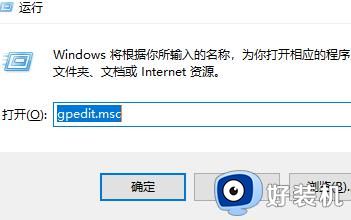
2、进去之后就是控制面板了。
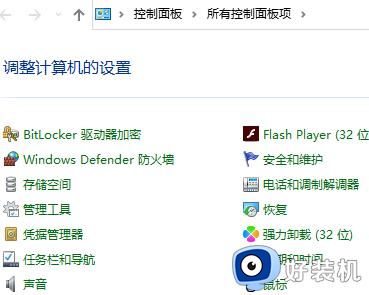
方法二:
1、找到“开始”界面。
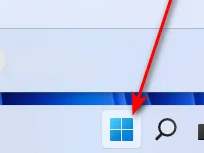
2、然后点击“设置”。
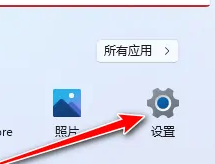
3、接着在搜索框中搜索“控制面板”。
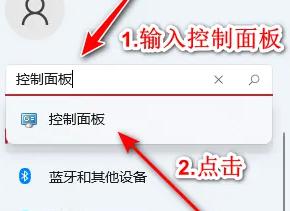
4、最后也是可以进入的。
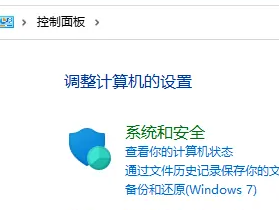
这就是如何快速打开win11控制面板的全部内容,如果您遇到相同的问题,可以参考本文中介绍的步骤进行修复,希望这些信息能对您有所帮助。
win11控制面板怎么快速打开 win11如何打开控制面板相关教程
- win11快速打开控制面板的方法 win11怎么快速打开控制面板
- win11控制面板如何打开 win11控制面板在哪里打开快捷键
- win11无法打开控制面板如何处理 win11打不开控制面板怎么办
- win11控制面板打不开的修复方法 win11无法打开控制面板如何解决
- win11控制面板的进入方法 win11如何打开控制面板
- windows11控制面板快捷键是哪个 win11怎么打开控制面板快捷键
- win11怎么找到控制面板 win11如何打开控制面板
- windows11控制面板打不开怎么办 win11控制面板无法开启如何修复
- win11控制面板的打开方法 win11如何打开控制面板
- win11打开控制面板的步骤 win11如何打开控制面板
- win11家庭版右键怎么直接打开所有选项的方法 win11家庭版右键如何显示所有选项
- win11家庭版右键没有bitlocker怎么办 win11家庭版找不到bitlocker如何处理
- win11家庭版任务栏怎么透明 win11家庭版任务栏设置成透明的步骤
- win11家庭版无法访问u盘怎么回事 win11家庭版u盘拒绝访问怎么解决
- win11自动输入密码登录设置方法 win11怎样设置开机自动输入密登陆
- win11界面乱跳怎么办 win11界面跳屏如何处理
win11教程推荐
- 1 win11安装ie浏览器的方法 win11如何安装IE浏览器
- 2 win11截图怎么操作 win11截图的几种方法
- 3 win11桌面字体颜色怎么改 win11如何更换字体颜色
- 4 电脑怎么取消更新win11系统 电脑如何取消更新系统win11
- 5 win10鼠标光标不见了怎么找回 win10鼠标光标不见了的解决方法
- 6 win11找不到用户组怎么办 win11电脑里找不到用户和组处理方法
- 7 更新win11系统后进不了桌面怎么办 win11更新后进不去系统处理方法
- 8 win11桌面刷新不流畅解决方法 win11桌面刷新很卡怎么办
- 9 win11更改为管理员账户的步骤 win11怎么切换为管理员
- 10 win11桌面卡顿掉帧怎么办 win11桌面卡住不动解决方法
